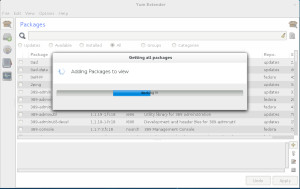Squid Proxy Cache es un servidor que actúa como intermediario entre una red e Internet para lo cual guarda en cache peticiones recurrentes a servidored web y de DNS, asi mismo acelera el acceso a un servidor web y proveé de seguridad mediante el filtrado del tráfico de Internet.
Squid Proxy Cache es un servidor que actúa como intermediario entre una red e Internet para lo cual guarda en cache peticiones recurrentes a servidored web y de DNS, asi mismo acelera el acceso a un servidor web y proveé de seguridad mediante el filtrado del tráfico de Internet.
El proceso de instalación en Fedora Core es por demás sencillo, nuevamente recurriremos a yum. Y como ya es sabido, requerimos de acceso tipo root para la instalación.
Instalación
1. Accedemos a nuestro servidor y obtenemos acceso tipo root.
Password:
[root@aex-proxy1 ~]#
2. Ejecutaremos la instalación usando: yum como se muestra a continuación.
Loaded plugins: langpacks, refresh-packagekit
Resolving Dependencies
–> Running transaction check
—> Package squid.i686 7:3.3.13-1.fc20 will be installed
–> Finished Dependency Resolution
Dependencies Resolved
================================================================================
Package Arch Version Repository Size
================================================================================
Installing:
squid i686 7:3.3.13-1.fc20 updates 2.5 M
Transaction Summary
================================================================================
Install 1 Package
Total download size: 2.5 M
Installed size: 8.7 M
Downloading packages:
squid-3.3.13-1.fc20.i686.rpm | 2.5 MB 00:07
Running transaction check
Running transaction test
Transaction test succeeded
Running transaction (shutdown inhibited)
Installing : 7:squid-3.3.13-1.fc20.i686 1/1
Verifying : 7:squid-3.3.13-1.fc20.i686 1/1
Installed:
squid.i686 7:3.3.13-1.fc20
Complete!
[root@aex-proxy1 ~]#
3. Para asegurarnos de que SQUID arrancara cada vez que iniciemos nuestro equipo usaremos systemctl.
ln -s ‘/usr/lib/systemd/system/squid.service’ ‘/etc/systemd/system/multi-user.target.wants/squid.service’
[root@aex-proxy1 ~]#
Los siguientes comandos te sirven para controlar el servidor:
systemctl start squid.service <- Arranca SQUID
systemctl status squid.service <- Muestra el estado de SQUID
systemctl stop squid.service <- Detiene la ejecución de SQUID
Listo, Squid esta instalado y listo para arrancar automaticamente al encender el servidor.
Posts relacionados:
Squid Proxy Cache | TCP_MISS/304 TCP_MISS/200